Už se divíte Kolik Facebooku o vás ví? Zde je návod jak vidět

Facebook má spoustu informací o každém sdíleném příspěvku, odeslané fotografii, odeslané zprávě, položce, na které jste klikli a téměř každý další datový bod, který si můžete představit. A je to všechno v názvu, který vám nabízí lepší reklamy a udržuje vás na Facebooku.
Věc je, že stále máte informace . Nemůžete získat přístup k podivným metrikám, které Facebook sleduje za scénami, ale můžete snadno stáhnout vše ostatní: zprávy, příspěvky, fotky a další. Takže, hlouběji se podívejme na to, jak vidět všechny informace, které Facebook uchovává na vás.
Stažení vašich informací
Facebook má nástroj, který vám pomůže stahovat všechna data. Je to užitečné, pokud chcete tuto službu opustit, nebo pouze zálohovat všechna data zvlášť. Přejděte na webovou stránku Facebook, klepněte na šipku směřující dolů v pravém horním rohu obrazovky a vyberte možnost "Nastavení". Můžete také prostě jít přímo na stránku Facebook.com/Settings.
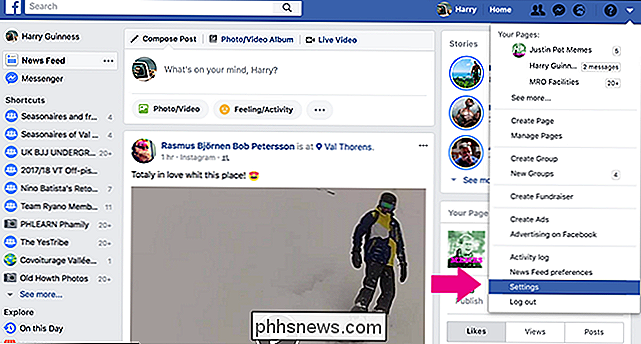
Klikněte na odkaz "Stáhnout kopii vašich dat ve Facebooku" v dolní části stránky Obecné nastavení účtu
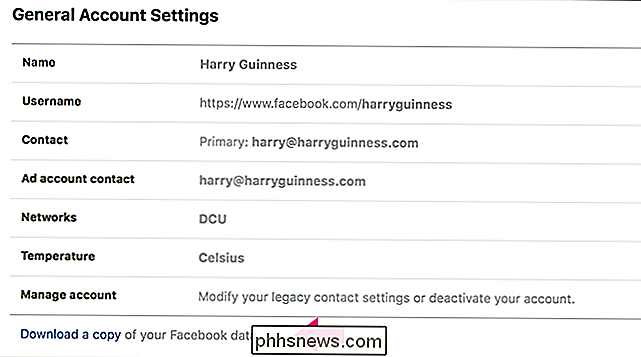
Dále klikněte na tlačítko "Spustit můj archiv"
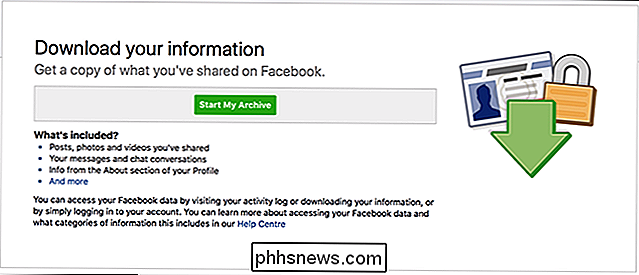
Při zadání hesla zadejte své heslo a budete informováni, že Facebook bude trvat několik minut, než shromáždí vaše data. Trvalo mi asi dvě hodiny, i když můj archiv skončil 1,58 GB. Facebook vás pošle e-mailem, když je váš archiv připraven ke stažení, takže jděte a udělejte něco jiného na chvíli.
Po příchodu e-mailu klikněte na odkaz a poté klikněte na tlačítko "Stáhnout" na stránce, která se otevře. Budete muset znovu zadat své heslo, abyste spustili stahování. V závislosti na velikosti vašeho archivu a rychlosti vašeho připojení k internetu to může chvíli trvat.
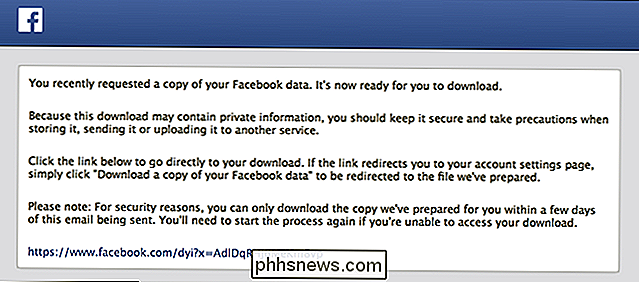
Prozkoumání vašich dat
SOUVISEJÍCÍ: Vše, co potřebujete vědět o Zipích
Váš archiv ve službě Facebook soubory ke stažení jako soubor ZIP, takže je můžete extrahovat pomocí nástroje podle vašeho výběru. Všechna data jsou uložena v různých podsložkách. Tyto složky můžete prohlížet přímo, ale je to jednodušší způsob, jak dělat věci. Poklepejte na soubor index.htm v horní části vašeho archivu ve službě Facebook
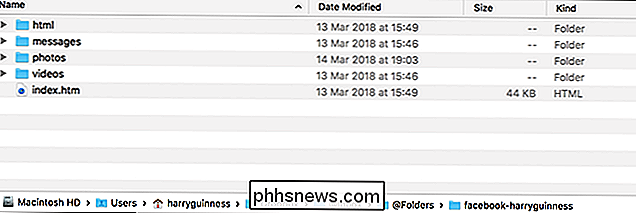
Otevře se podivná, offline verze Facebooku, která je uložena ve vašem archivu.
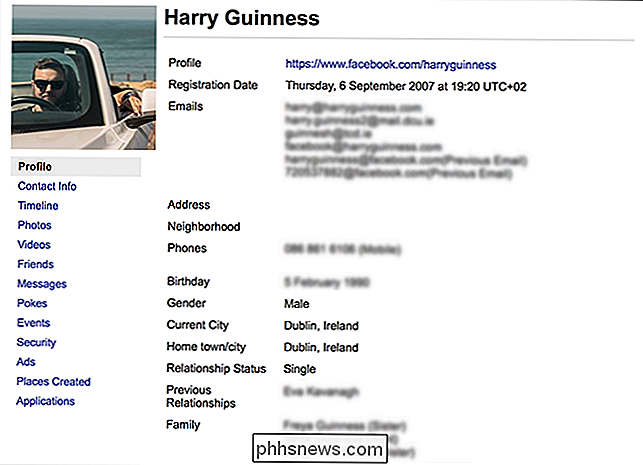
Existuje 13 různých sekcí,
Profil
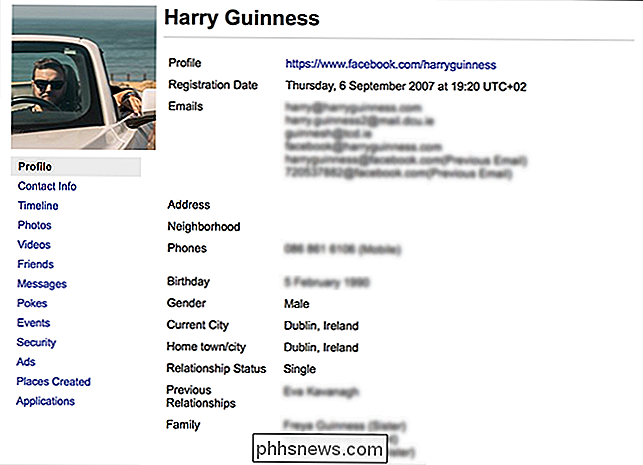
Část profilu obsahuje všechny informace, které jste kdy zadali ve svém profilu, z předchozích vztahů a kde jste pracovali na stránkách, které jste si oblíbili a knihy, které jste si přečetli.
Kontaktní informace
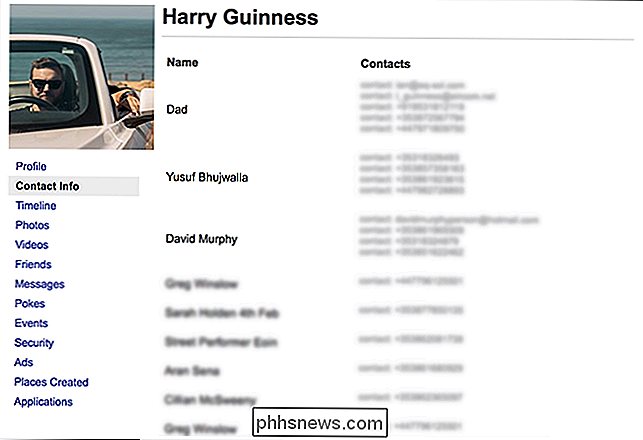
Facebook může vytahovat informace z kontaktů v telefonu a doporučit lidem, které přidáte jako přátele. Stránka s informacemi o kontaktech zobrazuje všechna jména, telefonní čísla a e-mailové adresy, které jste na Facebooku nahrali.
Časová osa
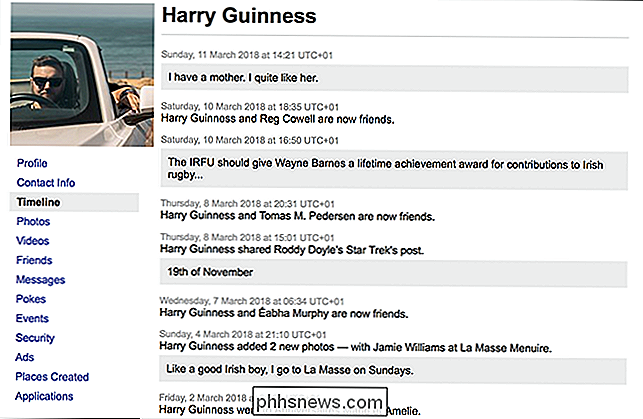
Časová osa Facebook je místem, kde je sledována většina vaší aktivity. Zde uvidíte vše, od příspěvků, které jste sdíleli, s přáteli, které jste vytvořili, a události, které jste navštívili.
Fotografie

Fotografie jsou pravděpodobně velkou součástí vašeho Facebooku. V sekci Fotografie uvidíte všechny fotky, které jste nahrali (včetně jejich EXIF dat), rozdělený do libovolných alba, která jste vytvořili.
Videa
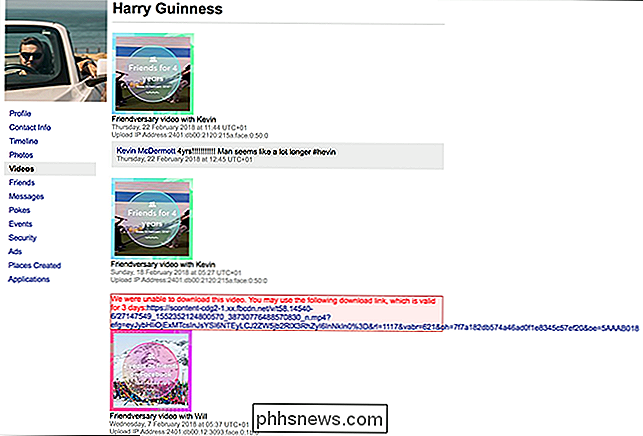
Podobně jako Fotky, videa je sbírka všech videí, která jste "jste někdy vyslán na Facebooku. Zjistil jsem, že videa generovaná službou Facebook (například Přátelé nebo narozeniny) nebyly automaticky staženy, ale byl poskytnut odkaz na jejich stažení samostatně.
Přátelé
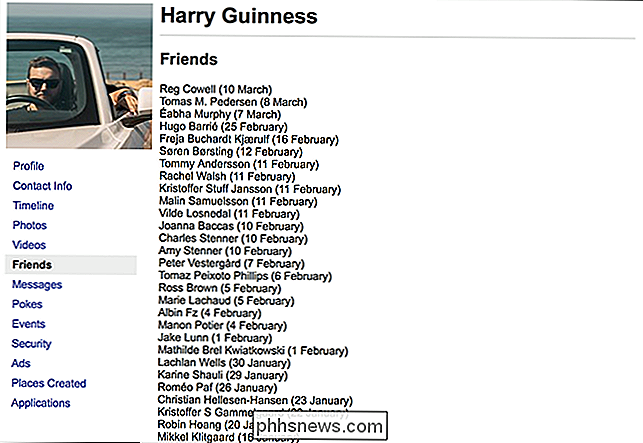
Sekce Přátel obsahuje seznam:
- které jste dostali a datum, kdy jste se s nimi stali přátelé
- Všechny nepotvrzené žádosti o přátelství, které jste odeslali
- Všechny žádosti přátel, které jste obdrželi, ale neodpověděli.
- Všichni přátelé, které jste odstranili
- Všichni lidé, které sledujete
- Všichni lidé, kteří následují.
- Ano, může to být dlouhý seznam, pokud jste byli na Facebooku.
Zprávy
Zprávy patří mezi opravdu masivní části. Obsahuje všechny zprávy, které jste kdy odeslali nebo obdrželi na Facebooku, seřazených podle kontaktu. Dokonce i zprávy, které jste si vyměnili s lidmi, kteří smazali své účty, jsou zde, ačkoli jsou uvedeni jako "Uživatel Facebooku" spíše než jejich jménem.
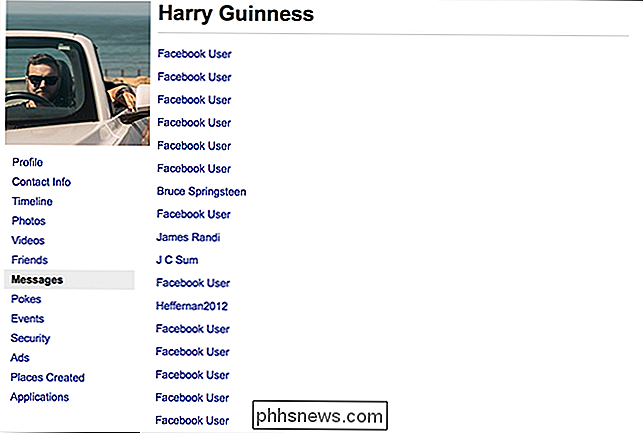
Pokyny
Seznam všech lidí, kteří vás vyzvedli, a nejnovější datum.
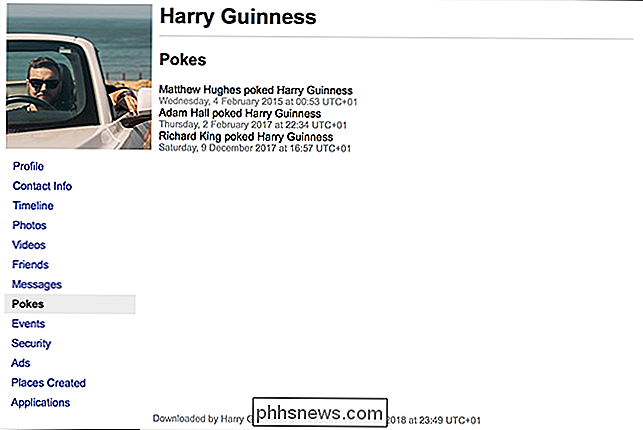
Události
Seznam všech událostí, kterým jste byli pozváni, spolu s vaší odpovědí na pozvánku.
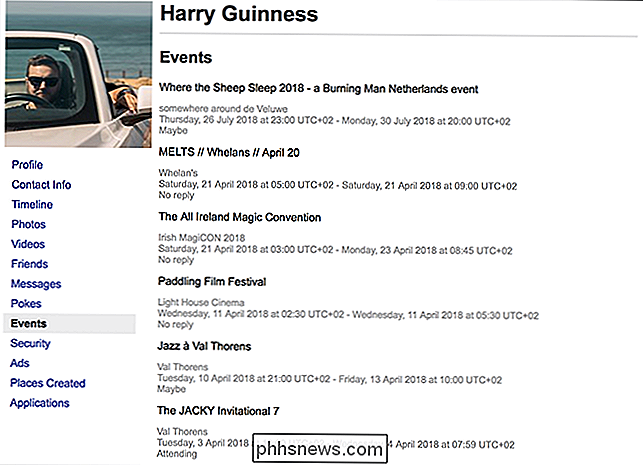
Zabezpečení
Sběr informací o zabezpečení. Obsahuje položky, jako kdy a kde jste se přihlásili, seznam všech zařízení, ze kterých jste se přihlásili, seznam všech adres IP, ze kterých jste se přihlásili, a seznam všech časů, změnil jste bezpečnostní informace o vašem profilu.
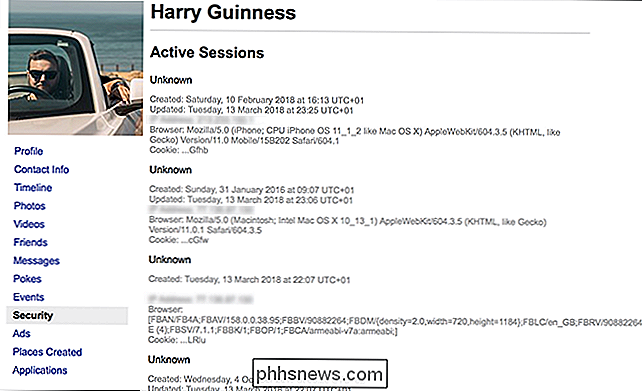
Reklamy
Reklamy obsahují seznam všech témat reklam, o kterých se domnívá, že máte zájem, všechny reklamy, na které jste nedávno klikli, a všechny inzerenty,
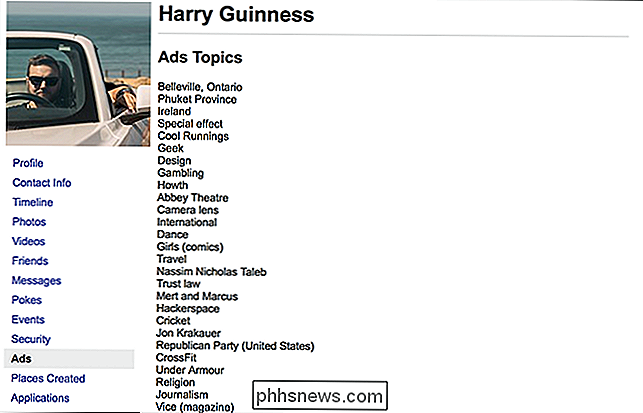
Aplikace
Seznam všech aplikací ve Facebooku, ke kterým máte oprávnění k přístupu profilu a aplikací, které jste vytvořili.
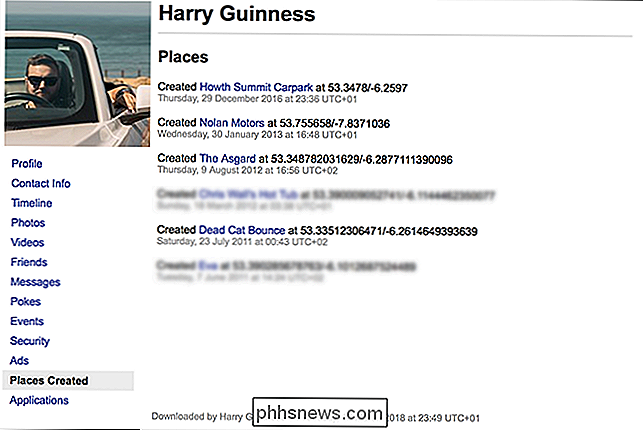
Facebook má určitě mnoho informací o vás, ale tam není moc, že jste je neposkytli. Téměř veškerá data ve vašem archivu jsou k dispozici ve vašem profilu na Facebooku, je to jen trochu těžší se tam dostat.
Image Credit: MeskFotography / Shutterstock
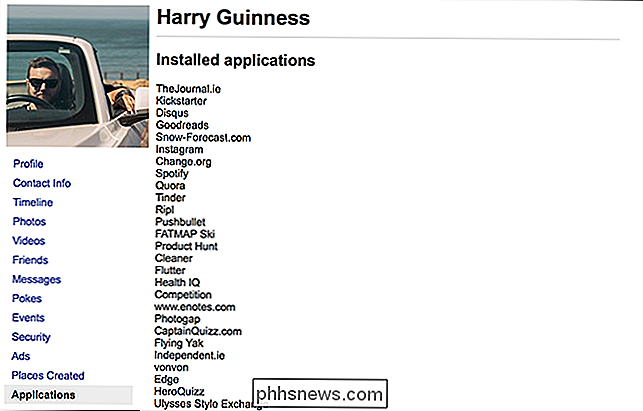

Nejlepší počítač se systémem Windows All-In-One: Vážně, jsou skutečně dobré
PC typu All-in-One jsou doménou nováčiků, hotelového obchodního koutu nebo interiérový dekorátor, který nemůže žaludek vidět "skutečné" PC v nedotčené obývacím pokoji. S výjimkou zařízení iMac byly považovány za nudné, podtržené krabice s komponenty notebooku, které byly za levnou obrazovkou plněné. Ale to se mění.

Jak přidat přílohy do Gmailu pro Android
Pokud nepoužíváte e-mail jako součást svého každodenního života, může to být jednoduše jedna z těch věcí, které se zdá být komplikovanější než to je. Není však potřeba vypustit počítač, pokud potřebujete něco odeslat e-mailem - obrázek, dokument, něco - protože to můžete snadno udělat přímo z telefonu.



